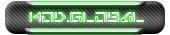Tutorial Sign (assinatura) Para Iniciantes
Muito basica
Bom Galerinha vim por meio desta dar aquela
forcinha que você estava precisendo para fazer sua propria sign (assinatura)
1°Passo
Ao abrir o Ps clique em arquivo > novo >depois coloque
as seguintes configurações
Largura: 450 pixels
Altura : 240 pixels
Resolução : 72 pixels
Modo de cores : RGB
Conteudo do plano de fundo: Transparente
Vai ter que ficar assim :
[Tens de ter uma conta e sessão iniciada para poderes visualizar esta imagem]
2°Passo
Clique em shapes (formas)
que fica em baixo da ferramenta de texto
Depois clique na ferramenta de retangulo arredondado
e coloque um raio de +/- 150 px
[Tens de ter uma conta e sessão iniciada para poderes visualizar esta imagem]
3°Passo :
Feito o passo anterior clique com o botão direito em cima da layer(camada)
na janela camadas do lado direito da tela com o botão direito
Vá em opções de mesclagem e clique na ultima opção (TRAÇADO)
[Tens de ter uma conta e sessão iniciada para poderes visualizar esta imagem]
4°Passo
Feito isso aumente o tamanho do traçado para +/- 16
celecione a com e depois volte a clicar em arquivo na parte superior da tela
Depois clique em inserir e escolha a imagem tema para a sua sign
Caso seja preciso use a ferramenta de borracha para apagar partes indesejadas da imagem
[Tens de ter uma conta e sessão iniciada para poderes visualizar esta imagem]
5°Passo
Depois clique em cima da layer da shape e clique no rodape da janela camadas
em nova camada ou nova Layer
Feito isso escolha uma brushe ou pincel e de umas pinceladas nessa nova camada
de forma que de uns efeitos a mesma.
[Tens de ter uma conta e sessão iniciada para poderes visualizar esta imagem]
6°Passo
Clique na ferramenta de texto e escolha a frase que você que colocar
na sign feito isso clique conm o botão direito em cima da layer do texto
na janela camadas do lado direito da tela e va em Opções de mesclagem> Traçado
escolha a cor e o tamanho do traçado do texto
[Tens de ter uma conta e sessão iniciada para poderes visualizar esta imagem]
RESULTADO:
[Tens de ter uma conta e sessão iniciada para poderes visualizar esta imagem]
ESPERO QUE ESSE TUTORIAL SEJA DE GRANDE AJUDA
PARA QUEM ESTÁ COMEÇANDO NO PS !
Muito basica
Bom Galerinha vim por meio desta dar aquela
forcinha que você estava precisendo para fazer sua propria sign (assinatura)
1°Passo
Ao abrir o Ps clique em arquivo > novo >depois coloque
as seguintes configurações
Largura: 450 pixels
Altura : 240 pixels
Resolução : 72 pixels
Modo de cores : RGB
Conteudo do plano de fundo: Transparente
Vai ter que ficar assim :
[Tens de ter uma conta e sessão iniciada para poderes visualizar esta imagem]
2°Passo
Clique em shapes (formas)
que fica em baixo da ferramenta de texto
Depois clique na ferramenta de retangulo arredondado
e coloque um raio de +/- 150 px
[Tens de ter uma conta e sessão iniciada para poderes visualizar esta imagem]
3°Passo :
Feito o passo anterior clique com o botão direito em cima da layer(camada)
na janela camadas do lado direito da tela com o botão direito
Vá em opções de mesclagem e clique na ultima opção (TRAÇADO)
[Tens de ter uma conta e sessão iniciada para poderes visualizar esta imagem]
4°Passo
Feito isso aumente o tamanho do traçado para +/- 16
celecione a com e depois volte a clicar em arquivo na parte superior da tela
Depois clique em inserir e escolha a imagem tema para a sua sign
Caso seja preciso use a ferramenta de borracha para apagar partes indesejadas da imagem
[Tens de ter uma conta e sessão iniciada para poderes visualizar esta imagem]
5°Passo
Depois clique em cima da layer da shape e clique no rodape da janela camadas
em nova camada ou nova Layer
Feito isso escolha uma brushe ou pincel e de umas pinceladas nessa nova camada
de forma que de uns efeitos a mesma.
[Tens de ter uma conta e sessão iniciada para poderes visualizar esta imagem]
6°Passo
Clique na ferramenta de texto e escolha a frase que você que colocar
na sign feito isso clique conm o botão direito em cima da layer do texto
na janela camadas do lado direito da tela e va em Opções de mesclagem> Traçado
escolha a cor e o tamanho do traçado do texto
[Tens de ter uma conta e sessão iniciada para poderes visualizar esta imagem]
RESULTADO:
[Tens de ter uma conta e sessão iniciada para poderes visualizar esta imagem]
ESPERO QUE ESSE TUTORIAL SEJA DE GRANDE AJUDA
PARA QUEM ESTÁ COMEÇANDO NO PS !





 Mensagens :
Mensagens :  Idade :
Idade :